Välkommen till vår guide om hur du startar om en Chromebook. Det är sällsynt att du kommer att behöva starta om din Chromebook, och för det mesta är det för en OS-uppgradering, men om du vill starta om eller starta om din Chromebook av någon anledning kommer vi att köra igenom de olika sätten du kan.
Vi kommer att gå igenom de säkra sätten och inte så säkra sätten att starta om din Chromebook, allt beroende på vad dina skäl kan vara. Vanligtvis har Google Chromebook inte dedikerade eller återställningsalternativ eller knappar som du kan förvänta dig på traditionella datorer.
Normalt om du vill starta om en Chromebook stänger du av den och sätter sedan på den igen. Genom att använda det inbyggda alternativet Stäng av säkerställer du att du är loggad ut från ditt Google-konto, så att du sparar ditt arbete och öppnar Chrome-flikar innan Chromebook är avstängd.
De gamla återställningsknapparna stänger effektivt till kort en ström till en enhet som tvingar den att starta om. Detta är dåligt eftersom det förlorar ditt arbete. Med det sagt att det finns en nyckelkombination som effektivt gör samma jobb. Så låt oss utforska alla dessa nu.
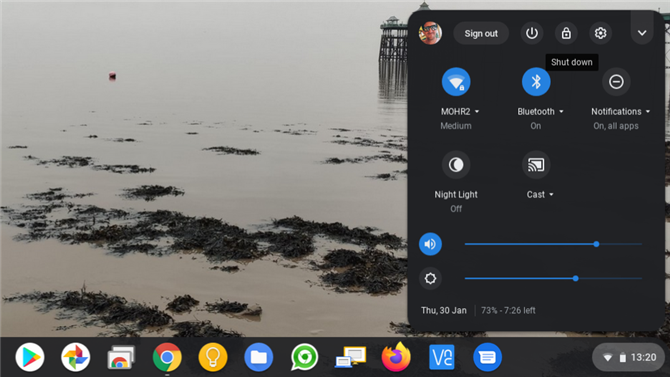
(Bildkredit: Framtid)
1. Stäng av din Chromebook
Det vanliga sättet att starta om Chromebook är att använda alternativet ”Stäng av”: tryck på meddelandefältet (avsnittet med WiFi, ström och tid) och tryck på den övre ikonen ”Stäng av”.
Detta sparar din nuvarande status och ditt arbete och stänger av din Chromebook. Det här alternativet stänger av din Chromebook så att du kan starta om den manuellt med strömbrytaren.
Alternativet ”Stäng av” här loggar dig helt från ditt Google-konto innan du stänger av, så du behöver inte oroa dig för att förlora något arbete eller någon av dina öppna Chrome-flikar.
Om du alls är orolig för den här processen, följ sedan det sista steget som tar dig genom att manuellt logga ut först och använda alternativet ”Stäng av” som finns på skärmen för Google-kontot, vilket vi förklarar lite.
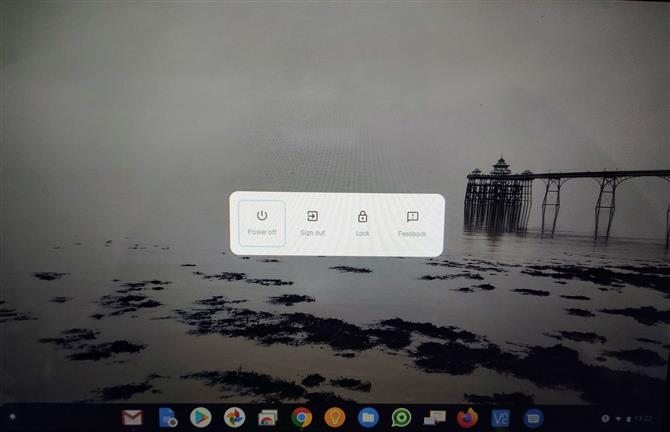
(Bildkredit: Framtid)
2. Använd strömbrytaren
Om du håller in Chromebooks strömbrytare i tre sekunder kommer den automatiskt att logga ut från ditt Google-konto, spara ditt arbete och status som det gör och säkert stänga av Chromebook.
Detta gör att du sedan kan starta om Chromebook med strömbrytaren som normalt.
Det finns dock ett alternativt läge. Håll strömbrytaren intryckt bara en sekund så visar menyn ’Ström’. Detta ger följande alternativ: ’Stäng av’, ’Logga ut’, ’Lås din Chromebook’ och ’Ge feedback’.

(Bildkredit: Framtid)
3. Återställ din Chromebook hårt
Att utföra en hård återställning kommer att förlora allt osparat arbete, så om möjligt, om möjligt, utföra en manuell utloggning innan du gör det, eller åtminstone stäng alla Chrome-flikar du kan.
Det snabbaste sättet att logga ut manuellt är att hålla Ctrl- och Shift-tangenterna och trycka två gånger på Q. Alternativt, tryck på meddelandefältet och välj knappen ”Logga ut”.
De flesta Chromebook-datorer har inte en särskild ”återställning” -knapp (vissa erbjuder andra alternativ som vi täcker om ett ögonblick). Standardmetoden är att hålla ”uppdatera” -knappen och trycka på strömbrytaren. Din Chromebook bör omedelbart starta om.
På en Chrome OS-surfplatta håller du in Volymupp- och strömknapparna i 10 sekunder.
Samtidigt ger Samsung Chromebook 5-serien en “återställa” -knappen i basen utlöses med en gem.
- Dessa är de bästa Chromebooks 2020
